【Windows・Mac対応】初心者必見!無料で使えるおすすめ動画編集ソフト完全ガイド
動画編集と聞くと、専門的な知識や高価なソフトが必要だと思っていませんか?実は、今では無料で使える高機能な動画編集ソフトがたくさんあります。Windows や Mac、さらにはオンラインでも簡単に動画を編集できるツールが揃っており、初心者でも気軽にクオリティの高い動画を作成できる時代です。
本記事では、そんな「無料で使える動画編集ソフト」を徹底比較し、初心者が簡単に動画編集を始めるためのおすすめツールをご紹介します!さらに、動画編集をもっと手軽に、楽しく行いたい方のために、初心者でも迷わず使える 「HitPaw Univd」 の魅力についても詳しく解説しますので、ぜひ最後までご覧ください。
【Windows・Mac対応】無料で使える動画編集ソフトのおすすめ!
まずは、動画編集ソフト選びで迷っている方のために、日本市場で人気のある無料動画編集ソフトをいくつかご紹介します。それぞれの特徴やメリット・デメリットを比較して、あなたにぴったりのツールを見つけましょう!
1.DaVinci Resolve
DaVinci Resolve は、プロの映像制作者にも愛用されている強力な動画編集ソフトです。特にカラーグレーディング機能が優れており、映画やCMのような高品質な映像を作成できます。無料版でもかなりの機能が使えるため、趣味での動画編集から本格的なプロジェクトまで幅広く対応可能です。ただし、少し操作が複雑なので、初心者の方には慣れるまで時間がかかるかもしれません。
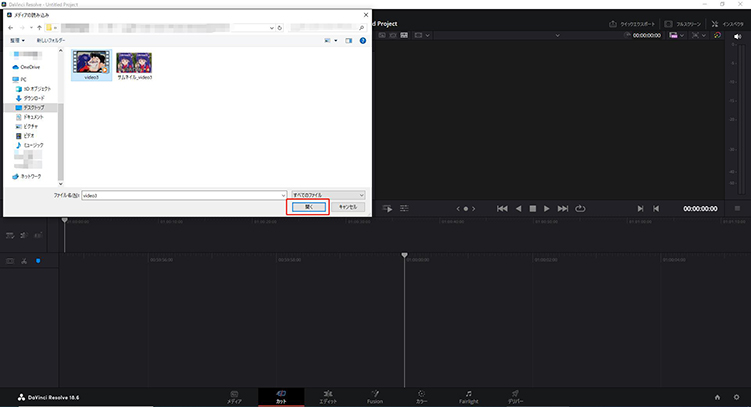
メリット
- 高度な編集機能が完全無料で使える
デメリット
- 操作が複雑で、初心者には少しハードルが高い
2.iMovie(Mac専用)
iMovie は、Mac に標準搭載されている無料の動画編集ソフトで、初心者でも簡単に映像を仕上げることができます。直感的なインターフェースとドラッグ&ドロップ操作で、カット編集やエフェクト追加がスムーズに行えます。Macbook や iMac をお持ちの方なら、特別なインストールも必要なく、すぐに動画編集を始められるのが大きな魅力です。
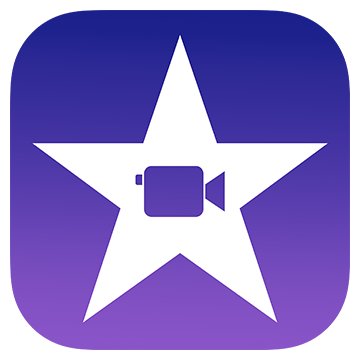
メリット
- シンプルな操作性で、初心者にも優しい
デメリット
- Mac専用のため、Windowsでは使用できない
3.Shotcut
Shotcut は、Windows、Mac、Linux に対応したオープンソースの無料動画編集ソフトです。シンプルな見た目ながら、フィルターやトランジションなどの編集機能が充実しており、特にオーディオ編集にも強いのが特徴です。完全無料でありながらクロスプラットフォーム対応なので、複数のデバイスで編集作業をしたい方にもおすすめです。
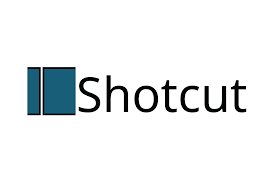
メリット
- 完全無料で使えて、クロスプラットフォーム対応
デメリット
- UIがやや古く、操作に慣れるまで時間がかかる
4.AviUtl
AviUtl は、日本のユーザーに人気の無料動画編集ソフトです。非常に軽量で、古いPCでもサクサク動作します。プラグインを追加することで機能をどんどん拡張できるため、自分好みにカスタマイズしたい方にはぴったりのソフトです。ただし、初心者には少し設定が複雑で、慣れるまでに時間がかかるかもしれません。

メリット
- 動作が軽く、機能を自由に追加できる
デメリット
- 初心者には少し難しく、初期設定が複雑
初心者でも簡単!動画編集なら「HitPaw Univd」がおすすめ!
無料の動画編集ソフトが多く存在する中で、特に初心者におすすめしたいのが 「HitPaw Univd」 です!ここからは、このソフトの魅力と使い方を詳しくご紹介します。
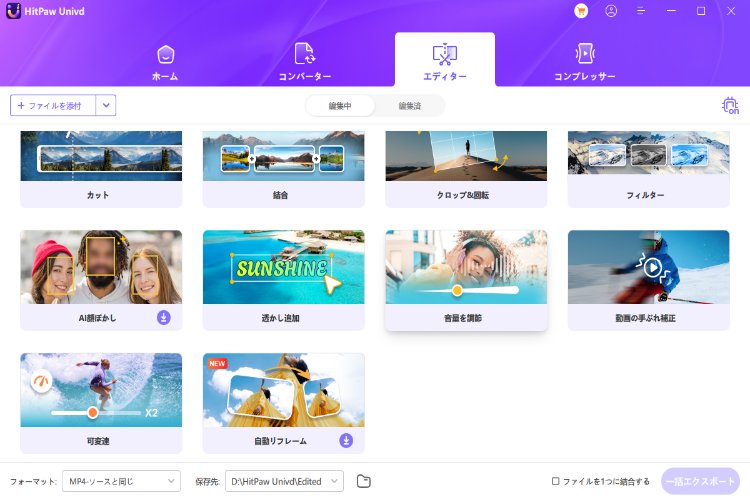
HitPaw Univd の魅力と機能一覧
簡単操作!初心者でも迷わないインターフェース
- 直感的なデザインで、初めての動画編集でも簡単に使いこなせます
豊富な基本編集機能が揃う!
- 動画カット・トリム:不要な部分をサクッとカット
- 動画の結合・マージ:複数の動画を自然につなげる
- 動画の手ブレ補正:AIが自動で映像のブレを軽減
- AI人顔モザイク:プライバシー保護に最適な機能
- ウォーターマークの追加・除去:動画へのロゴ挿入や透かし除去も可能
- 多彩なフィルターとエフェクト:動画の雰囲気を一瞬で変えられます
HitPaw Univd の簡単な使い方【初心者向けガイド】
- ソフトをインストール&起動
- 編集したい動画をインポート
- 編集機能を活用!
- 完成した動画をエクスポート!
公式サイトからHitPaw Univdを無料ダウンロードします。
ドラッグ&ドロップで簡単に動画を取り込めます。
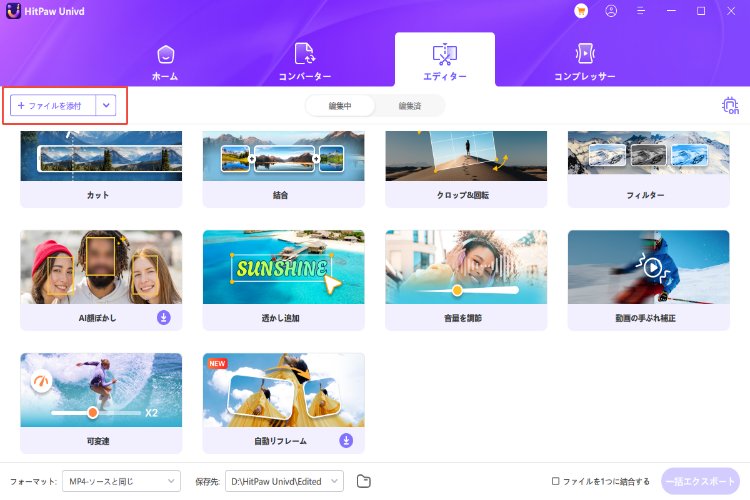
カット、結合、手ブレ補正、モザイク追加、エフェクト適用などを実行します。
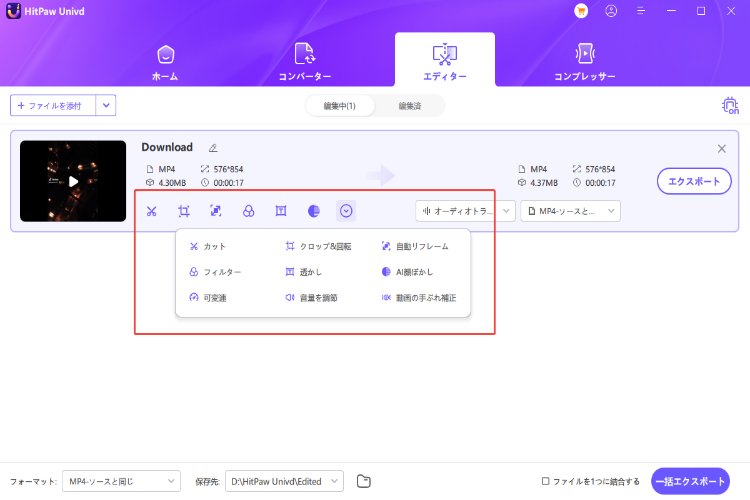
形式を選んで保存するだけで、プロ並みの動画が完成します!
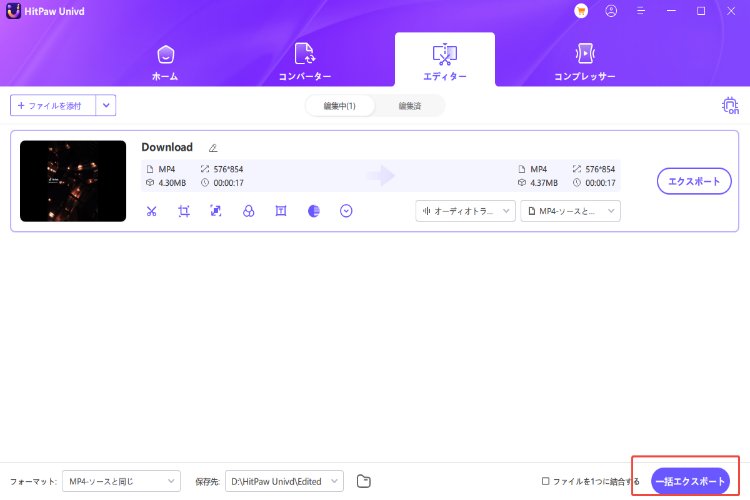
HitPaw Univdが初心者に最適な理由!まとめ
無料で使える動画編集ソフトは多数存在しますが、初心者にとって「使いやすさ」と「機能の充実度」を兼ね備えたツールを選ぶことが重要です。
そんな中、HitPaw Univd は次の理由で初心者に最適です!
- 直感的な操作性で迷わず編集を始められる!
- 動画カット、結合、AIモザイク、手ブレ補正など、必要な機能がすべて揃っている!
- Windows・Mac両方に対応し、無料で手軽に始められる!
動画編集をもっと楽しく、もっと簡単にしたい方は、今すぐ HitPaw Univdを試してみてください!






 HitPaw FotorPea
HitPaw FotorPea HitPaw Video Enhancer
HitPaw Video Enhancer HitPaw VoicePea
HitPaw VoicePea
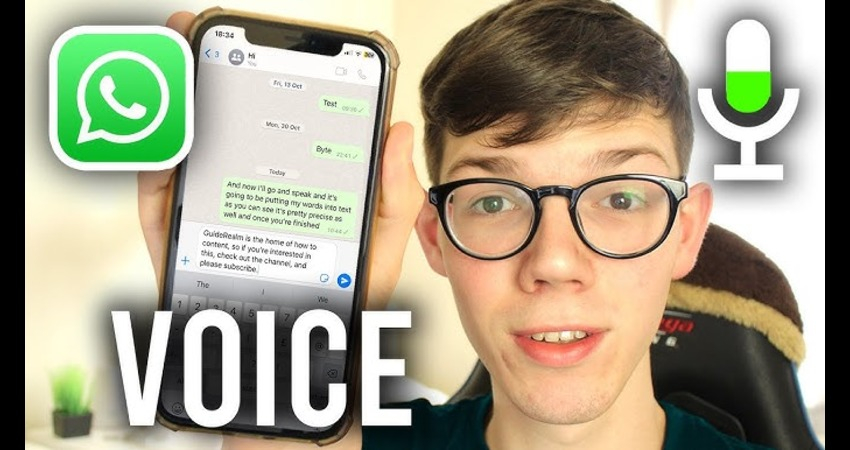
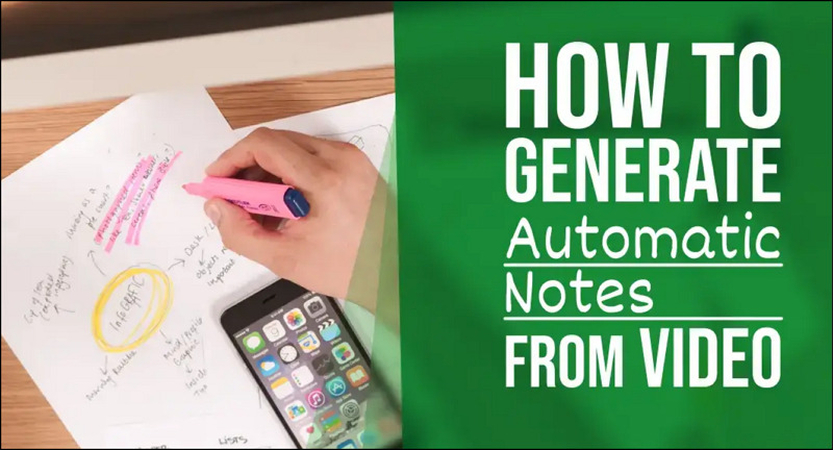

この記事をシェアする:
「評価」をお選びください:
松井祐介
編集長
フリーランスとして5年以上働いています。新しいことや最新の知識を見つけたときは、いつも感動します。人生は無限だと思いますが、私はその無限を知りません。
すべての記事を表示コメントを書く
製品また記事に関するコメントを書きましょう。